瑞萨IDE:CS+ for CC进行BootLoader升级时开发环境配置
Posted 不脱发的程序猿
tags:
篇首语:本文由小常识网(cha138.com)小编为大家整理,主要介绍了瑞萨IDE:CS+ for CC进行BootLoader升级时开发环境配置相关的知识,希望对你有一定的参考价值。
目录
BootLoader程序设计是常用的嵌入式升级方案之一,通过使用UART、SPI、IIC等接口实现对嵌入式节点的远程升级。
本片博文并不是讲解如何实现BootLoader升级程序,而是讲解使用CS+ for CC进行BootLoader升级设计时开发环境的配置,需要三步骤:
1、分配Boot和APP程序的地址;
2、分别输出Boot和APP程序HEX文件;
3、使用上位机将Boot和APP程序HEX文件合成并烧录到MCU。
如果对如何实现BootLoader升级程序感兴趣的朋友可参见博文:如何实现BootLoader升级程序。
1、分配Boot和APP程序地址
选择:CC-RH(Build Tool)→Property→Link Options,设置程序的开始地址,如下图所示:
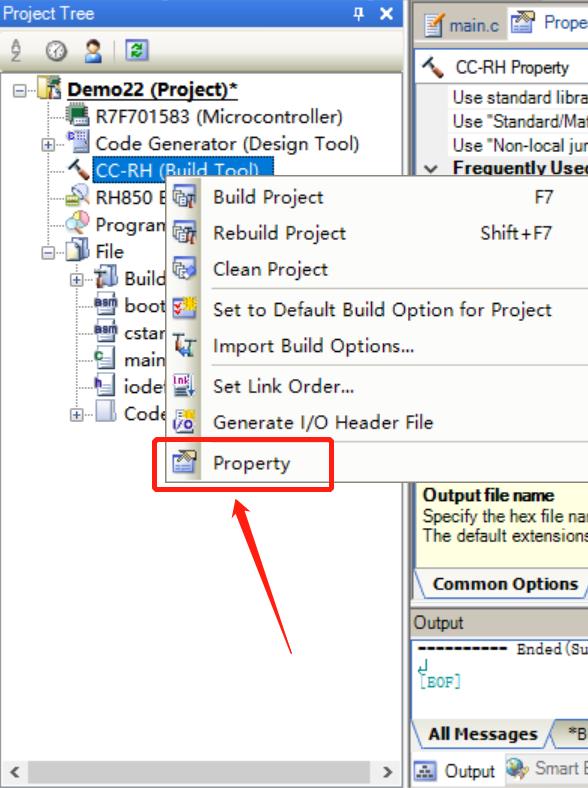

例如,设置APP程序起始地址为:0X00008000(RESET地址),如下所示:
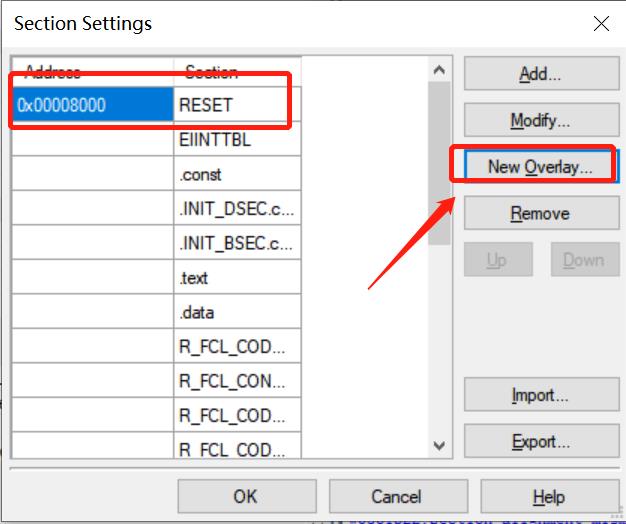
2、输出Boot和APP程序HEX文件
选择:Common Options,设置输出HEX文件名称:XXX.mot格式,如下图所示:
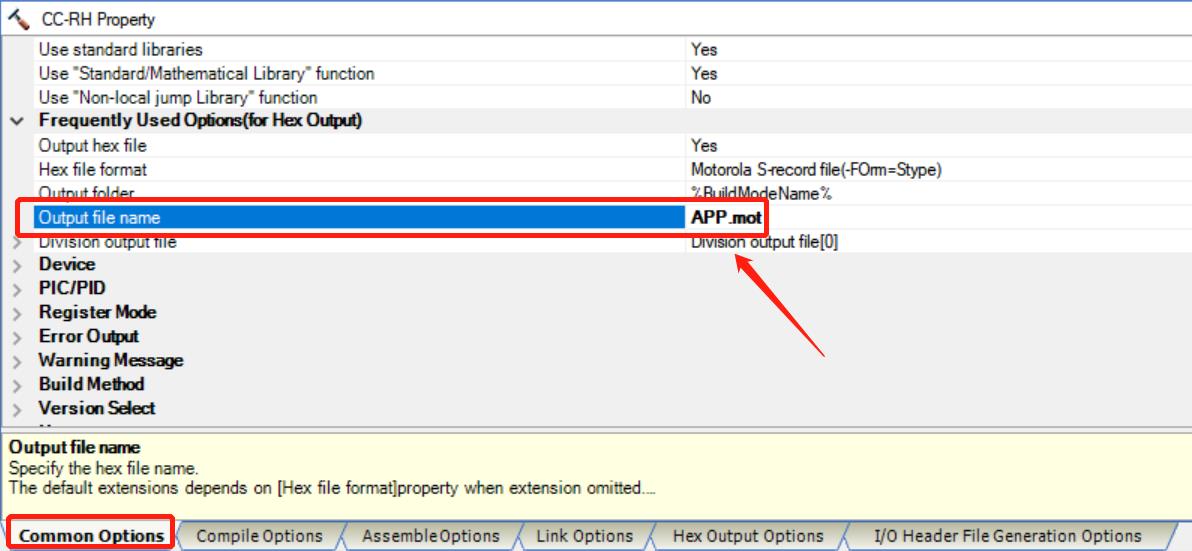
保存配置,编译工程, 可见工程文件DefaultBuild中出现XXX.mot文件,如下图所示:
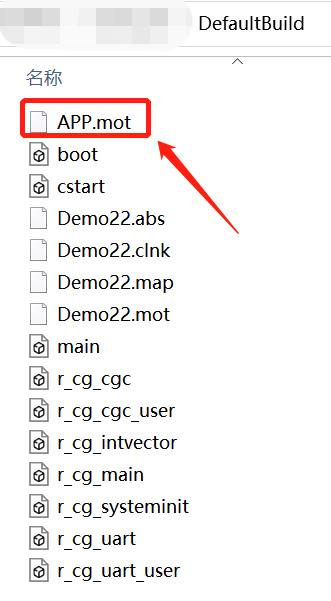
3、将Boot和APP程序HEX文件烧录到MCU
Boot和APP程序HEX文件需要合并成一个HEX文件后才可以进行烧录,这里我使用的是自己设计的合并上位机软件,如下所示:
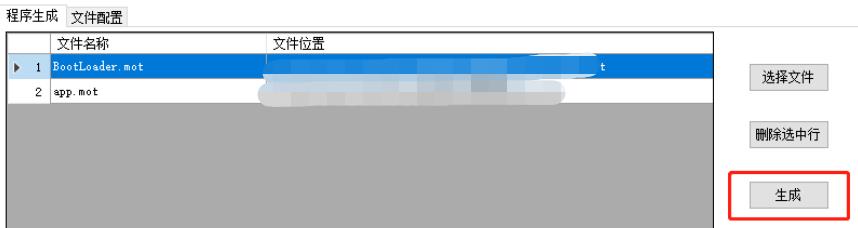
最后将Boot和APP程序合并后的HEX文件烧录到MCU,可以使用CS+自带的Flash Programmer工具烧录HEX文件,如下所示:
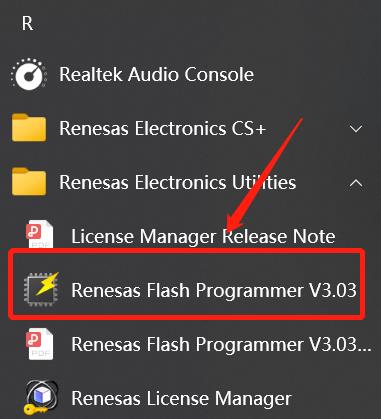
连接好烧录工具(我使用E1,RH850系列芯片)之后,打开 Renesas Flash Programmer,新建工程,点击:File→ Create New Project,具体设置如下所示:
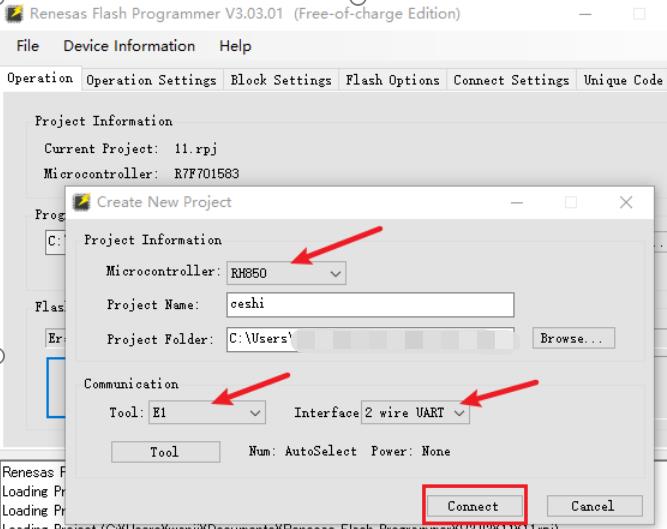
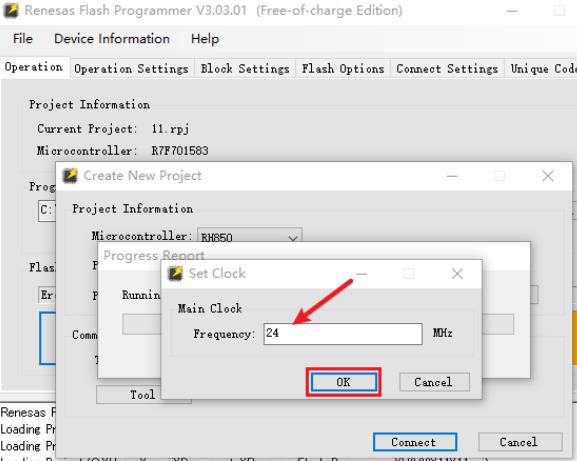
Operation Settings,设置如下所示:
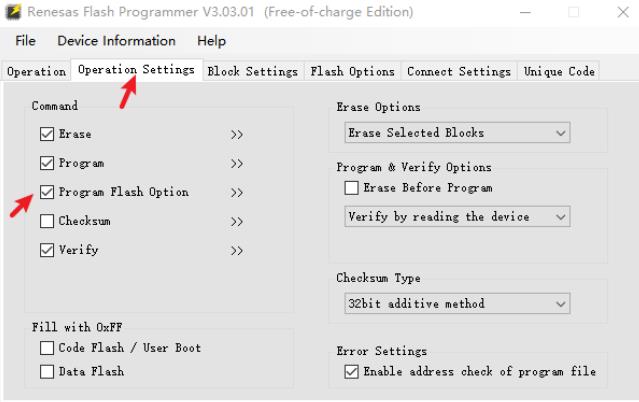
Flash Options,设置如下所示:
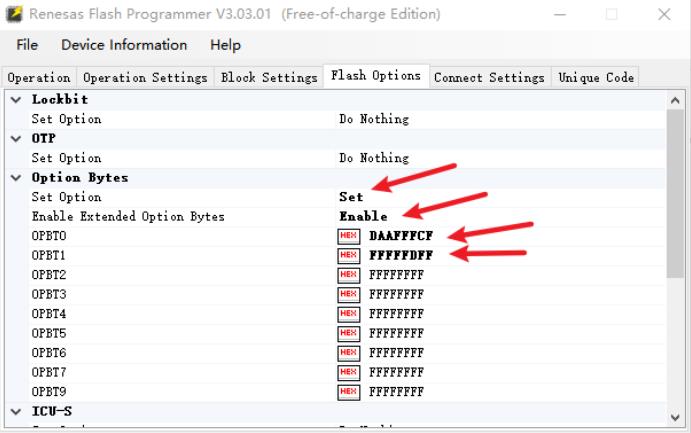
最后加载HEX就可以进行正常烧录了,如下所示:
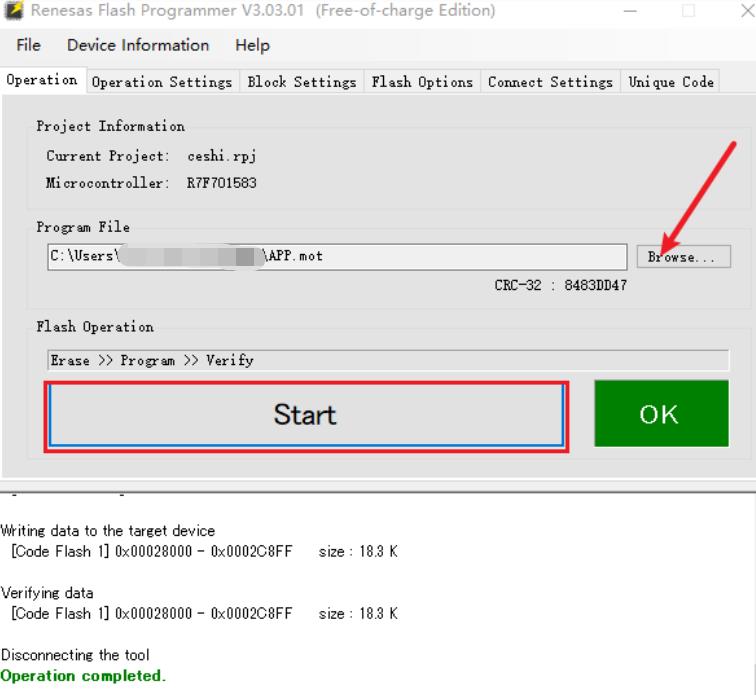
注意:
1、在有BootLoader功能时,每次修改APP代码之后,必须重新合成、烧录HEX文件,才能调试APP;
2、在APP开发过程中,不带BootLoader功能,配置APP起始编译地址为0x00000000,可直接调试APP。
以上是关于瑞萨IDE:CS+ for CC进行BootLoader升级时开发环境配置的主要内容,如果未能解决你的问题,请参考以下文章